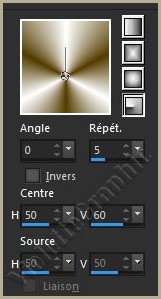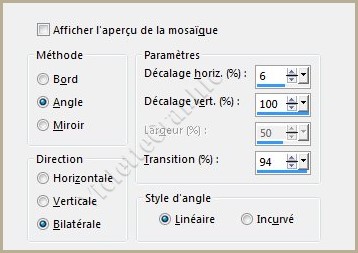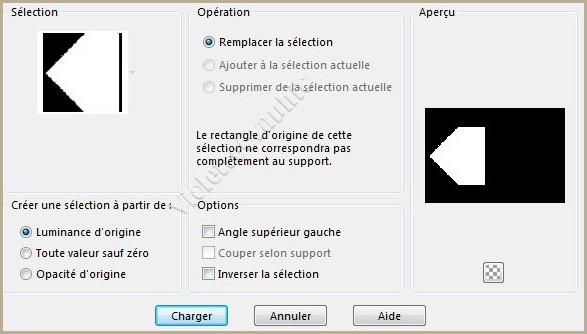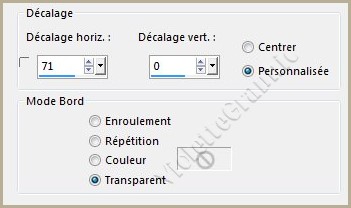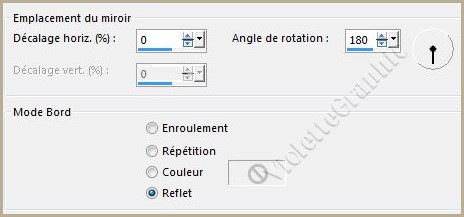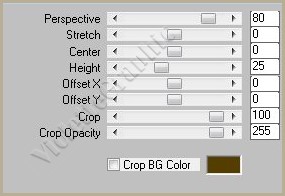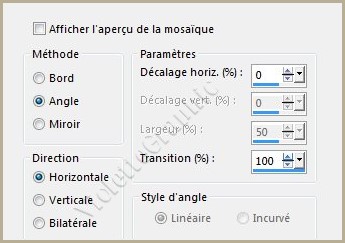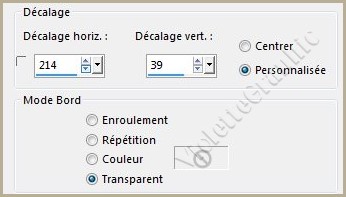|
Les Tutoriels Traduits de Lica_Cida avec son aimable autorisation *** Merci Lica_Cida de m'avoir accordé l'exclusivité de ces traductions ***
*** Cette traduction m'appartient et est destinée à usage personnel. Si vous désirez la partager dans un groupe, site ou forum, il est impératif de mettre un lien vers mon site et surtout vers ce tutoriel Il est interdit d'en copier partie ou totalité. *** *** Tag Narah *** Ce tutoriel a été réalisé dans PSP X8 mais peut être effectué dans les autres versions PSP *** Matériel nécessaire pour effectuer ce tutoriel:
Matériel:
Tubes:
Narah_0492_Mujer_Oct2009
Fractal _5_tubed by Thafs
Sélection : 016 1lcsel.PspSelection
(
Placer dans le dossier sélections
de Corel Paint Shop Pro).
Marca D'água
Effets de PSP
***
Matériel :
*** Les tubes sont offerts à usage personnel Vous n'avez pas la permission de placer ces tubes sur un autre site sans la permission du créateur ***
*** ** Ouvrir les tubes , les dupliquer et fermer les originaux
** Dans la Palette de Style **Placer en premier-plan la couleur #ffffff et en arrière-plan la couleur #553d00Configurer un dégradé radial/Angle: 0/ Répétitions: 5 / Inverser décoché Centre: hor.=50/ vert.= 60
1 - Ouvrir une image transparente de 950 x 650 pixels Remplir de dégradé
**Calques/Dupliquer Image/Retourner/Renverser verticalement Mode de fusion: Multiplier Calques/Fusionner le calque du dessous
2 - Effets/Effets d'image/Mosaïque sans jointure réglages côte à côte :
3 - Calques/Nouveau calque **Sélection/Charger/Enregistrer une sélection/charger à partir du disque Charger la sélection 016 1lcsel.PspSelection
Remplir du dégradé du n°1 Sélection/Ne rien sélectionner
4 - Effets/Effets d'image/Décalage réglages suivants :
5 - Effets / Toadies /What are You?... réglages suivants : 20/20 6 - Effets/Visual Manipulation/Transmission réglages suivants :
7 - Effets/ Alien Skin Eye Candy 5 : Impact/
Perspective Shadow : Drop shadow Blurry
**Calques/Dupliquer
Image/Retourner/Renverser horizontalement Calques/Fusionner le calque du dessous 8 - Effets/Effets de réflexion/Miroir Rotatif réglages suivants :
9 - Effets/Effets d'image/Décalage réglages suivants :
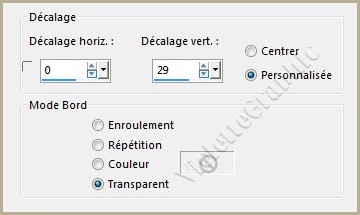 Note de la traductrice:
Opacité à 40% Dupliquer /Mode de fusion: Multiplier Opacité à 40%
11 - Activer le calque 1
12 - Activer le calque 2 Activer le tube Fractal _5_tubed by Thafs.pspimageEdition/Copier/Edition/Coller comme nouveau calque Image/Retourner/Renverser horizontalement
13 - Effets/Effets d'image/Décalage réglages suivants :
Opacité à 88% **Calques/Dupliquer
14 - Effets/Effets d'image/Décalage réglages suivants :
15 - Activer le tube Narah_0492_Mujer_Oct2009.pspimage Edition/Copier/Edition/Coller comme nouveau calque Placer comme sur l'image finale
16 - Effets/ Alien Skin Eye Candy 5 : Impact/
Perspective Shadow : Reflect behind
 17 - Image/Ajouter des bordures : 1 pixel couleur #27140c* Image/Ajouter des bordures : 1 pixel couleur #C9AB6D * Image/Ajouter des bordures : 1 pixel couleur #27140c
**Image/Ajouter des bordures : 40 pixels couleur #C9AB6DSélectionner la bordure avec la baguette magique **Activer le tube Fractal _5_tubed by Thafs.pspimageEdition/Coller dans la sélection
**Sélection/Transformer la
sélection en calque
Mode de fusion: Multiplier Effets/Effets de bords/Accentuer Davantage Calques/Fusionner le calque du dessous Sélection/Inverser
**Effets/ Alien Skin Eye Candy 5 : Impact/
Perspective Shadow : Drop shadow Blurry
Sélection/Ne rien sélectionner
18 - Image/Ajouter des bordures : 1 pixel couleur #27140c* Image/Ajouter des bordures : 1 pixel couleur #C9AB6D * Image/Ajouter des bordures : 1 pixel couleur #27140c Effets/Effets de bords/Accentuer 19 - Placer le filigrane de Lica Cida 20 - Placer votre signature 21 - Calques/Fusionner Tout22 - Exporter en JPEG Optimisé*** *** Traductions ©Violette Janvier 2016 ***
|